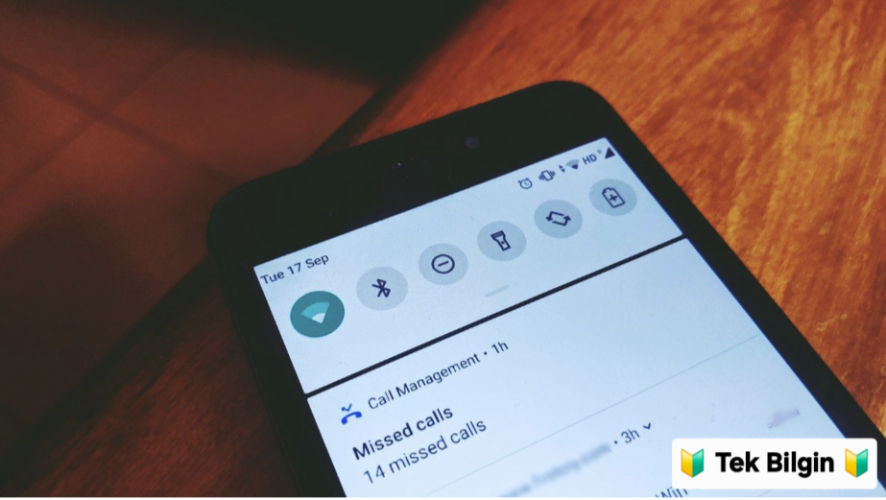
Temel Düzeltmeler
- Cihazı yeniden başlatın: Cihazınızı yeniden başlatmak, Ekran Kaydedici uygulamasını etkileyen hatalardan kurtulmanıza yardımcı olabilir.
- Mikrofonu kapatmadığınızdan emin olun: Ekran kayıtları için ses kaynağını mikrofon olarak seçtiyseniz, parmaklarınızın veya kılıfın mikrofonu kapatmadığından emin olun .
- Depolama alanını kontrol edin: Cihazınızda yeni ekran kayıtlarını barındıracak yeterli depolama alanının olduğundan emin olun .
- Başka bir galeri uygulaması kullanın: Ekran kaydını Google Fotoğraflar gibi başka bir galeri uygulamasında izlemeyi deneyin ve sesi dinleyip dinleyemediğinize bakın.
1. Düzeltme Yöntemi : Ekran Kaydedici için Ses Ayarlarını Kontrol Edin
Ses kaydedici uygulamasının doğru kaynağı kullanarak sesleri yakalamasına izin verdiğinizden emin olun.Adım 1: Ekran Kaydedici uygulamasını açın ve Ayarlar simgesine dokunun.
Adım 2: Ses kaynağının yanındaki menüye dokunun ve istediğiniz kaynağı seçin.
Ekranınızı kaydederken Mic cihazınızın dışındaki tüm sesleri kaydeder. Sistem sesleri ise kaydettiğiniz uygulama tarafından çalınan sesleri yakalar.
2. Düzeltme Yöntemi : Ekran Kaydedici Uygulamasını Güncelleyin
Ekran Kaydedici uygulamasını etkileyen herhangi bir hata varsa, en son sürüme güncellemeyi deneyebilirsiniz. Güvenlik uygulamasını açın ve Uygulamaları yönet'e dokunun. Ekran Kaydedici uygulaması için bir güncelleme olup olmadığını kontrol edin.3. Düzeltme Yöntemi : Önbelleği Temizle
Birikmiş önbellek ve önemsiz dosyalar hatalara yol açabilir. Uygulama için önbelleği temizlemek için Ekran Kaydedici uygulamasına uzun dokunun ve Uygulama bilgileri'ni seçin. Verileri Temizle > Önbelleği temizle'ye dokunun.4. Düzeltme Yöntemi : Üçüncü Taraf Ekran Kaydedici Uygulamasını Kullanın
Yukarıdaki yöntemlerden hiçbiri işe yaramazsa, her zaman Play Store'dan bir ekran kaydedici uygulaması kullanabilirsiniz. InShot'tan Ekran Kaydedici veya AZ Ekran Kaydedici gibi popüler ve yüksek puanlı uygulamaları kullanmanızı öneririz.










